ERP合同操作流程
k3ERP销售合同变更操作教程

k3ERP销售合同变更操作教程
1. 合同变更流程概述
- 确定变更需求
- 变更申请提交
- 审批流程
- 变更实施
- 变更记录
2. 变更需求的确定
- 客户提出变更需求
- 销售团队评估变更影响
- 确认变更的可行性
3. 提交变更申请
- 填写变更申请表
- 附上变更需求详细说明
- 提交给合同管理部门
4. 审批流程
- 合同管理部门审核变更申请
- 法律顾问评估法律风险
- 高级管理层审批
5. 变更实施
- 确定变更实施计划
- 通知相关方变更内容
- 执行变更操作
6. 变更记录
- 记录变更详情
- 更新合同文档
- 存档变更记录
7. 变更后的合同管理
- 确保合同条款与变更一致
- 监控合同执行情况
- 定期审查合同条款
8. 常见问题解答
- 变更申请的提交时间限制
- 变更费用的计算方法
- 变更后合同的生效时间
9. 变更操作的注意事项
- 确保所有变更都有书面记录
- 变更前后合同条款的对比
- 变更操作的合规性检查
10. 变更操作的技术支持
- 使用k3ERP系统进行变更操作
- 系统操作的权限设置
- 系统变更记录的导出与备份
请注意,以上内容仅为示例,实际操作时应根据具体的合同条款、公司政策以及法律法规进行。
智邦国际ERP-合同添加

合同添加操作手册
建立合同有多种途径,可以从客户详情页面中直接建立合同;可以从项目中直接生成合同;可以从合同详情页面复制合同;也可以从正式报价单中转成合同。
温馨提示:该操作需要【合同权限——添加】权限。
1、路径
销售→ 合同管理→ 合同添加→ 合同添加;
2、合同添加
在【合同添加】界面,选择关联客户及关联项目;回款计划、开票计划以及生产执行都选择“自动”(也可以根据实际业务进行变动),带红色*号为必填内容
3、添加产品明细
选择客户后,在产品明细栏点击“添加产品明细”按钮编辑合同产品;
3.1、选择产品
在左侧“产品分类”导航中点击产品分类,自动展开加载此分类下的产品,点选所销售的产品信息,编辑数量、价格等相关信息后,点击“保存”;
4、保存合同
信息编辑完毕后,点击合同上方的“保存”按钮可提交此合同,如果合同设置了审批流程,在提交时会出现“合同审批”页面,选择审批人后保存即可;
5、信息查看
合同保存后,会出现在合同列表里,支持按审批状态查看合同。
ERP操作流程
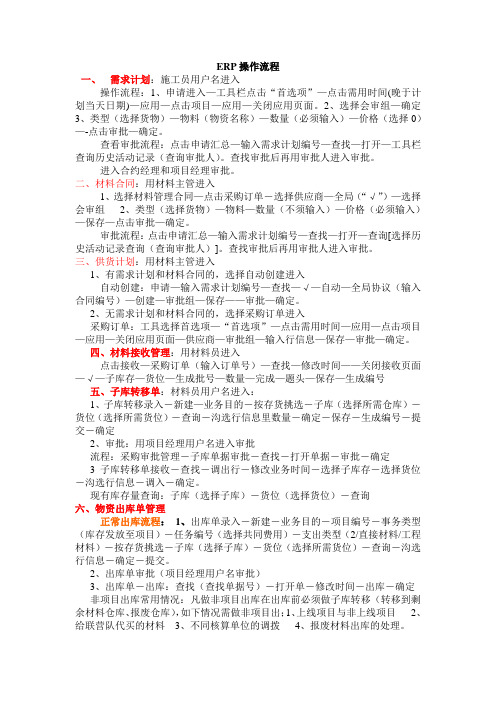
ERP操作流程一、需求计划:施工员用户名进入操作流程:1、申请进入—工具栏点击“首选项”—点击需用时间(晚于计划当天日期)—应用—点击项目—应用—关闭应用页面。
2、选择会审组—确定3、类型(选择货物)—物料(物资名称)—数量(必须输入)—价格(选择0)—-点击审批—确定。
查看审批流程:点击申请汇总—输入需求计划编号—查找—打开—工具栏查询历史活动记录(查询审批人)。
查找审批后再用审批人进入审批。
进入合约经理和项目经理审批。
二、材料合同:用材料主管进入1、选择材料管理合同—点击采购订单-选择供应商—全局(“√”)—选择会审组2、类型(选择货物)—物料—数量(不须输入)—价格(必须输入)—保存—点击审批—确定。
审批流程:点击申请汇总—输入需求计划编号—查找—打开—查询[选择历史活动记录查询(查询审批人)]。
查找审批后再用审批人进入审批。
三、供货计划:用材料主管进入1、有需求计划和材料合同的,选择自动创建进入自动创建:申请—输入需求计划编号—查找—√—自动—全局协议(输入合同编号)—创建—审批组—保存——审批—确定。
2、无需求计划和材料合同的,选择采购订单进入采购订单:工具选择首选项—“首选项”—点击需用时间—应用—点击项目—应用—关闭应用页面—供应商—审批组—输入行信息—保存—审批—确定。
四、材料接收管理:用材料员进入点击接收—采购订单(输入订单号)—查找—修改时间——关闭接收页面—√—子库存—货位—生成批号—数量—完成—题头—保存—生成编号五、子库转移单:材料员用户名进入:1、子库转移录入-新建—业务目的-按存货挑选-子库(选择所需仓库)-货位(选择所需货位)-查询-沟选行信息里数量-确定-保存-生成编号-提交-确定2、审批:用项目经理用户名进入审批流程:采购审批管理-子库单据审批-查找-打开单据-审批-确定3子库转移单接收-查找-调出行-修改业务时间-选择子库存-选择货位-沟选行信息-调入-确定。
ERP合同查询操作流程

ERP合同查询操作流程一、ERP合同查询的背景和意义ERP(Enterprise Resource Planning,企业资源计划)是一种集成管理软件系统,能够实现企业内各个部门之间的信息共享和流通,帮助企业实现资源的高效利用、成本的降低和效率的提升。
合同是企业运营中不可或缺的一环,ERP系统的合同模块能够帮助企业高效管理合同,提高合同管理效率,确保合同执行的顺利进行。
因此,ERP合同查询操作流程对企业管理十分重要。
1.登录ERP系统:首先,用户需要通过提供的用户名和密码登录ERP系统,在登录界面输入正确的登录信息,然后点击“登录”按钮进入系统。
2.进入合同管理模块:登录成功后,用户需要找到ERP系统中的合同管理模块,通常在系统的主界面或者导航栏中可以找到合同管理相关的入口。
点击进入合同管理模块。
3.合同查询功能:在合同管理模块中,用户可以看到各种合同相关的功能按钮和菜单,其中必然包含合同查询功能。
一般情况下,合同查询功能会有多种查询条件可供选择,比如合同编号、合同名称、签订日期等,用户可以根据需要选择相应的查询条件。
4.输入查询条件:用户根据自己的需求选择相应的查询条件,比如输入合同编号或者选择签订日期范围等。
在输入完查询条件后,点击“查询”按钮进行查询。
5.查看查询结果:ERP系统会根据用户输入的查询条件,在系统数据库中符合条件的合同信息,并将查询结果显示在界面上。
用户可以查看查询结果,包括合同的基本信息、签订日期、有效期、合同金额等内容。
7. 导出合同信息:用户还可以选择导出合同信息的功能,将查询到的合同信息导出为Excel表格或者PDF文档,以便于进一步分析和分享。
8.执行其他操作:除了查询合同信息外,ERP系统的合同管理模块还可能提供其他相关功能,比如合同的修改、终止、延期等操作。
用户可以根据需要选择相应的功能进行操作。
9.退出系统:当用户完成了合同查询操作,可以选择退出系统或者返回到系统的主界面进行其他操作。
erp怎么创建销售合同
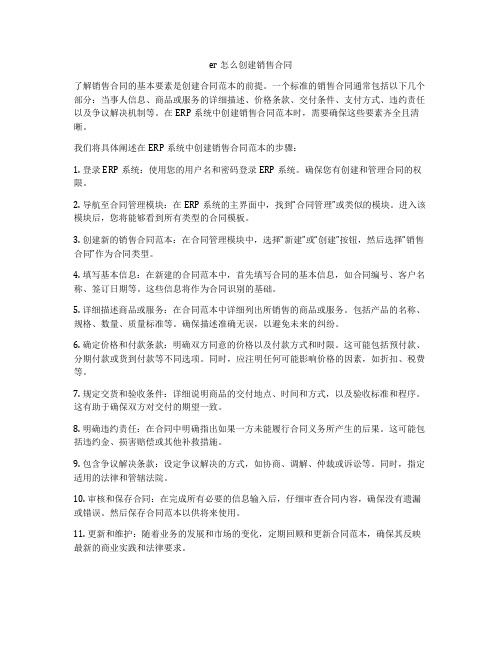
er怎么创建销售合同了解销售合同的基本要素是创建合同范本的前提。
一个标准的销售合同通常包括以下几个部分:当事人信息、商品或服务的详细描述、价格条款、交付条件、支付方式、违约责任以及争议解决机制等。
在ERP系统中创建销售合同范本时,需要确保这些要素齐全且清晰。
我们将具体阐述在ERP系统中创建销售合同范本的步骤:1. 登录ERP系统:使用您的用户名和密码登录ERP系统。
确保您有创建和管理合同的权限。
2. 导航至合同管理模块:在ERP系统的主界面中,找到“合同管理”或类似的模块。
进入该模块后,您将能够看到所有类型的合同模板。
3. 创建新的销售合同范本:在合同管理模块中,选择“新建”或“创建”按钮,然后选择“销售合同”作为合同类型。
4. 填写基本信息:在新建的合同范本中,首先填写合同的基本信息,如合同编号、客户名称、签订日期等。
这些信息将作为合同识别的基础。
5. 详细描述商品或服务:在合同范本中详细列出所销售的商品或服务。
包括产品的名称、规格、数量、质量标准等。
确保描述准确无误,以避免未来的纠纷。
6. 确定价格和付款条款:明确双方同意的价格以及付款方式和时限。
这可能包括预付款、分期付款或货到付款等不同选项。
同时,应注明任何可能影响价格的因素,如折扣、税费等。
7. 规定交货和验收条件:详细说明商品的交付地点、时间和方式,以及验收标准和程序。
这有助于确保双方对交付的期望一致。
8. 明确违约责任:在合同中明确指出如果一方未能履行合同义务所产生的后果。
这可能包括违约金、损害赔偿或其他补救措施。
9. 包含争议解决条款:设定争议解决的方式,如协商、调解、仲裁或诉讼等。
同时,指定适用的法律和管辖法院。
10. 审核和保存合同:在完成所有必要的信息输入后,仔细审查合同内容,确保没有遗漏或错误。
然后保存合同范本以供将来使用。
11. 更新和维护:随着业务的发展和市场的变化,定期回顾和更新合同范本,确保其反映最新的商业实践和法律要求。
54-合同评审后的系统操作流程-ERP操作规程
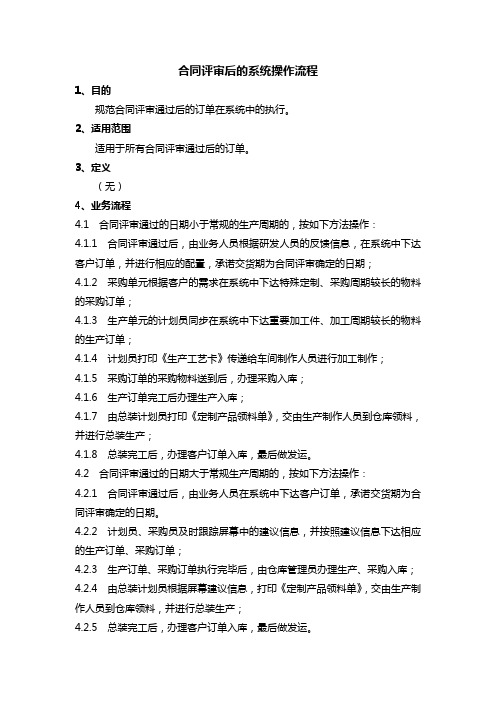
合同评审后的系统操作流程
1、目的
规范合同评审通过后的订单在系统中的执行。
2、适用范围
适用于所有合同评审通过后的订单。
3、定义
(无)
4、业务流程
4.1 合同评审通过的日期小于常规的生产周期的,按如下方法操作:
4.1.1 合同评审通过后,由业务人员根据研发人员的反馈信息,在系统中下达客户订单,并进行相应的配置,承诺交货期为合同评审确定的日期;
4.1.2 采购单元根据客户的需求在系统中下达特殊定制、采购周期较长的物料的采购订单;
4.1.3 生产单元的计划员同步在系统中下达重要加工件、加工周期较长的物料的生产订单;
4.1.4 计划员打印《生产工艺卡》传递给车间制作人员进行加工制作;
4.1.5 采购订单的采购物料送到后,办理采购入库;
4.1.6 生产订单完工后办理生产入库;
4.1.7 由总装计划员打印《定制产品领料单》,交由生产制作人员到仓库领料,并进行总装生产;
4.1.8 总装完工后,办理客户订单入库,最后做发运。
4.2 合同评审通过的日期大于常规生产周期的,按如下方法操作:
4.2.1 合同评审通过后,由业务人员在系统中下达客户订单,承诺交货期为合同评审确定的日期。
4.2.2 计划员、采购员及时跟踪屏幕中的建议信息,并按照建议信息下达相应的生产订单、采购订单;
4.2.3 生产订单、采购订单执行完毕后,由仓库管理员办理生产、采购入库;
4.2.4 由总装计划员根据屏幕建议信息,打印《定制产品领料单》,交由生产制作人员到仓库领料,并进行总装生产;
4.2.5 总装完工后,办理客户订单入库,最后做发运。
ERP流程操作说明 (1)
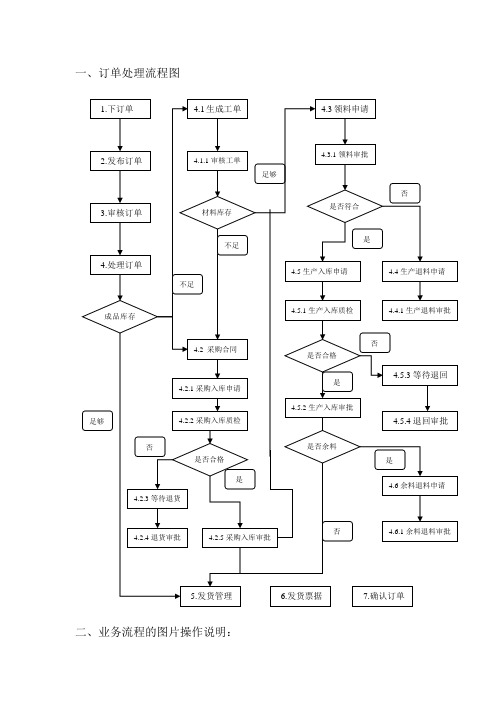
一、订单处理流程图二、业务流程的图片操作说明:1、创建订货单―――操作者:业务助理业务员创建的订货单自动显示在“未发布订单”中。
“未发布订单”表示还没有流入生产的订单,只有业务员自己可以看到,其他人不能看到的;在未发布之前业务员还可以进行修改,只有在业务员进行了下面的发布操作之后,订单才会进入评审环节;点击发布按钮之后弹出以下界面:点击“确定”之后,订单自动进入待审批订单中进入审批环节:2、订单审核―――操作者:订单审核员点击评审按钮之后弹出以下界面:订单审核通过之后自动显示在处理中订单中,如下:3、制作工单―――操作者:王燕龙负责制作工单的同事进入系统之后,刚才的订单会显示在“我的任务”一栏,然后就可以打开订单制作工单:通过新建工单的按钮进入以下页面:输入预计开工日和预计完工日之后,通过展料的按钮显示BOM里面的子品,然后选择所需子品所在仓库和库位之后,最后确认所需的子品数量之后就可以提交给工单审核人;订单创建完成之后同样通过订单中的处理订单按钮将订单提交到下一步处理人(江伟)那里,如下图:4、工单审核―――操作者:江伟工单审核者登录系统之后,同样可以在“我的任务”中查看到刚才提交过来的订单,通过查看“流程追踪”中的信息就可以看到当前自己需要处理的工作:例如:江伟打开订单之后看到当前需要自己做的工作是:审批工单,那么江伟就来到:生产管理---工单管理的页面,如下图:通过查看按钮可以打开工单查看详细信息,如下图:通过审批按钮对工单进行审批,如下图:如果审批意见是“同意”,那么工单自动进入“已审批工单”中;如果审批意见是“不同意”,那么工单继续在“待审批工单”中,可以由工单创建者再次进行修改然后重新进行审批;工单审批完之后也要在订单流程里面发消息到下一步处理人,如下图:如果工单审核同意的话就给仓库发消息,安排领料;如果工单审核不同意,就给创建工单的人发消息,让其修改工单;5、生产领料―――操作者:供应部供应部进入系统之后同样在“我的任务”栏可以看到当前需要自己处理的订单,打开订单之后通过“流程追踪”可以看到当前需要自己处理的工作:例如:供应部通过流程追踪可以看到该订单当前需要领料,那么来到“生产管理”-----“工单管理”中,如下图:在“已审批工单”中可以看到每项工单后面都有一个领料操作的按钮,点击之后就进入领料申请的页面,如下图:如果“库存分析”中显示“仓库中没有该供应商的产品”时,那么就需要通知采购部采购,如果仓库有的话可以直接进行领料申请,如下图:输入领料数量之后该领料申请单就进入领料审批;由于领料申请和领料的审批都是由供应部来完成的,所以领料申请完之后不用向下一步处理人发送消息直接进入下一步审批;6、领料单审批发料―――操作部门:供应部同样的在工单管理中,在“待审批领料申请单”中是当前要审批出库的领料单,在审批之前该数据都不会从库存中扣除的,只有进行了审批之后库存数据才会减少。
用友软件最全ERP流程图

一、销售部分:(一)销售合同管理流程:操作要点:1、销售类型(按照产品项)分为五种:车体改装销售机加产品销售多媒体商品销售材料销售系统集成销售重点提示:根据销售统计和核算的需要,在销售订单的表头栏目必须选择对应的销售类型,从以上五种分类中进行选择。
2、销售业务类型(按照结算情况界定)为三种:◆普通销售业务:无论赊销、现销,当月完成发货后(含多次发货)当月结算完毕(含多次结算)的销售业务,在增加销售订单时选择业务类型为普通销售业务。
具体操作见普通销售业务处理流程◆分期收款业务:当月完成发货后(含多次发货),需分次、跨月进行结算、开发票,分批结转收入成本的销售业务,在增加销售订单时选择业务类型为:分期收款。
具体操作见分期收款业务处理流程。
◆直运销售:销售的商品不经过公司库房,直接将商品从供应商处发送到客户方的销售业务(例如:商品代购业务),在增加销售订单时选择业务类型为:直运销售。
具体操作见直运销售业务处理流程。
重点提示:根据销售统计和核算的需要,在销售订单的表头栏目必须选择对应的业务类型,从以上三种分类中进行选择。
因为三种业务的核算处理方式不同,所以在增加销售订单时一定要区分清楚。
(二)普通销售流程:编号:PR-SA-002业务编号SA-002 业务名称普通销售业务流程适用围无论赊销、现销,当月完成发货后(含多次发货)当月结算完毕(含多次结算)的销售业务相关岗位及权限岗位系统操作权限销售助理销售管理模块中录入销售订单、销售开票通知录入、审核、复核总调室调度人员销售管理模块中录入发货单增加、审核库房记账人员库存管理模块中销售出库审核确认审核材料成本会计存货核算模块中记账、制单记账、制单应收往来会计应收账款模块中结转收入、应收往来核算审核、核销、制单相关部门或岗位客户销售助理总调室调度人员库房记账员材料成本会计/往来会计。
- 1、下载文档前请自行甄别文档内容的完整性,平台不提供额外的编辑、内容补充、找答案等附加服务。
- 2、"仅部分预览"的文档,不可在线预览部分如存在完整性等问题,可反馈申请退款(可完整预览的文档不适用该条件!)。
- 3、如文档侵犯您的权益,请联系客服反馈,我们会尽快为您处理(人工客服工作时间:9:00-18:30)。
ERP合同操作流程
一、设置合同模板:
1、打开界面“人力资源”栏目,点开“人员合同管理”,选择“基础设置”中的“合同模板”;
2、选择“增加”,填写“模板编号”(从01开始依次编号)、“模板名称”、“模板内容”(模板内容可将电子版的合同内容输入进去,粘贴可用“Ctrl+v”的快捷键来实现),点击“保存”;
另:分公司需将各公司使用的模板,以及总部的“全日制非生产性合同(总部)”模板输入系统中。
二、合同签订操作:
1、双击打开“合同签订”模块;
2、点击“增加”:
3、点击“查询”,可能过选择“加载条件”中的选择进行人员增加,填写人员姓名后点击“确定”
4、选择需增加合同信息的人员后(如果全部需要增加信息,点击“全部选择”)点击“下一步”;
5、选择“合同期限类型、合同期限(填写月份)、合同开始日期、签订地点(公司所在地)、劳动合同模板”,新进员工须填写“试用期限、试用期开始时间、试用期结束时间”;
6、合同模板选择:选择相应的模板后点击确定(如输入的模板无法显示,可点击刷新键,即可显示)
7、点击保存后返回,选择“全部生效”,点击“确定”完成操作;
备注:合同签订只适用于第一次合同签订的操作,如在合同签订中未查询到需要输入合同信息的人员(此人员已输入至系统),在合同签订的模块下直接选择查询,有可能是已输入信息,但未生效的。
三、查询合同情况(此操作只能查询无法做修改或增加):
(一)在“人员信息维护”中查询:选择“合同信息”;
(二)合同台账查询:点击“合同台账”;
1、点击“查询”选择适当的条件后“确定”
2、选择人员的姓名,即可出现合同信息:
四、合同续签操作:
1、打开“合同续签”
2、选择“增加”;
3、点击“查询员工”输入相应的条件;
4、选择要做操作的人员,点击“下一步”;
5、选择“合同期限类型、合同期限(月)、合同开始日期、合同终止日期、续签后合同模板”(注:续签合同不存在试用期);
6、选择“保存”后,返回列表,点击“全部生效”选择“确定”即完成续签合同的操作;
五、合同变更(合同输入有误或变更合同期限时使用该操作)
1、进入“合同变更”模块;
2、点击“增加”选择“查询员工”,点击“下一步”进入后,将需要变更的信息进行修改,保存返回列表后选择“全部生效”;
3、变更后的合同信息,是在原合同信息中增加一行;
六、合同解除(针对离职员工进行操作)
1、进入“合同解除”,查询需解除合同的人员;
2、选择人员后点击“下一步”;
3、选择“解除日期、解除原因”后点击“保存”
4、选择“全部生效”即完成操作;。
